
Sadržaj:
- Autor John Day [email protected].
- Public 2024-01-30 08:05.
- Zadnja izmjena 2025-01-23 14:37.
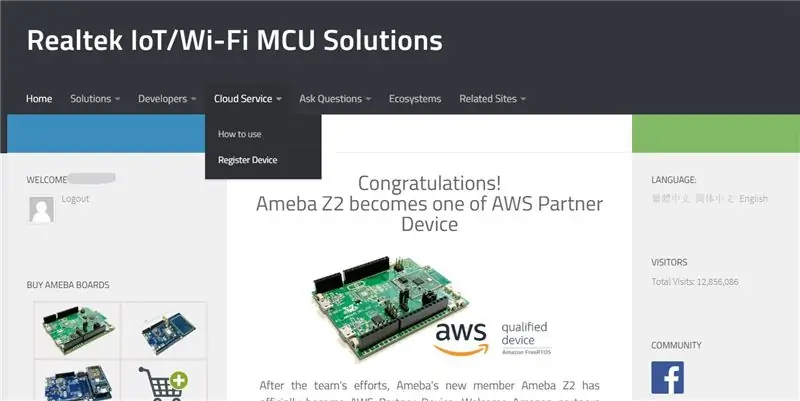

Želite li pametni sistem zavjesa koji se zatvara kada je prostorija previše vruća i svijetla i koji može daljinski upravljati u pokretu?
Ovdje ću vam pokazati kako jednu stvar učiniti jako lakom ~
Supplies
- Kartonska kutija
- Senzor temperature DHT11
- Servo motor
- Reed senzor
- Realtek Ameba1 RTL8195AM mikrokontroler
- Žica za kratkospojnike
Korak 1: MQTT
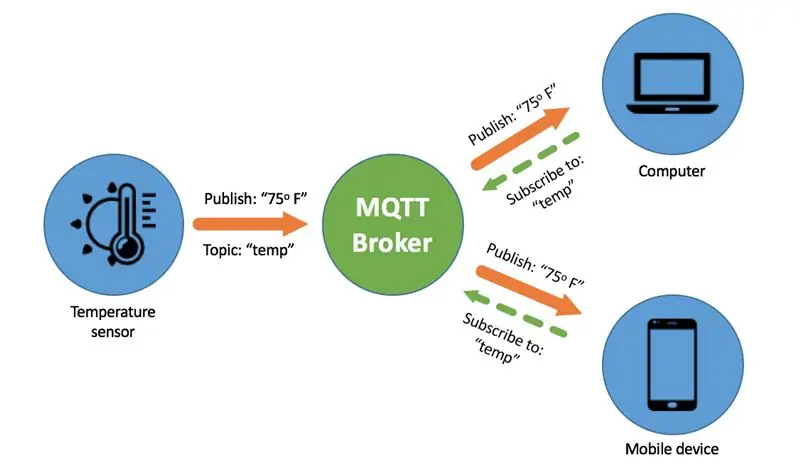
MQTT je protokol povezivanja između mašina (M2M)/"Internet stvari". Dizajniran je kao izuzetno lagan transport poruka/objavljivanja.
Možemo reći da je MQTT protokol dizajniran za IoT. MQTT se temelji na TCP/IP -u i prenosi/prima podatke putem objavljivanja/pretplate.
Budući da koristimo ameba razvojnu ploču, možemo registrirati račun na službenoj web stranici na adresi amebaiot i dobiti besplatni MQTT server na adresi amebaiot.com/cloud-getting-started
Napomena, nakon što ste se registrirali na AmebaIOT.com i registrirali svoj uređaj za “Cloud uslugu”, tada su korisničko ime i lozinka koje ste koristili za prijavu na AmebaIOT.com isti za vašu MQTT vezu, detalji će biti objašnjeni kasnije u vodiču.
Korak 2: Postavljanje softvera

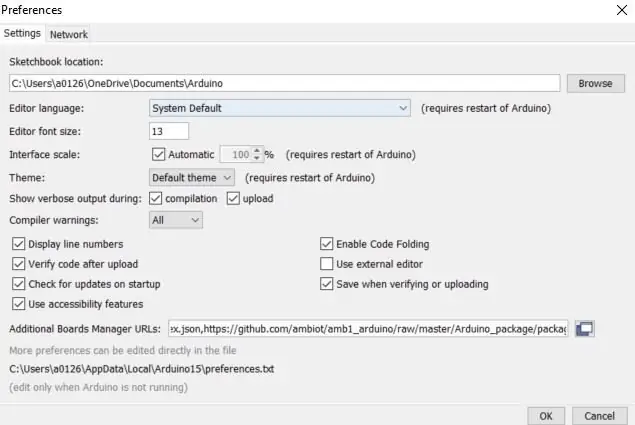

Središte svakog IoT (Internet-of-Things) projekta je mikrokontroler s omogućenom Wi-Fi mrežom, naš projekt nije iznimka. Wi-Fi mikrokontroler koji se ovdje koristi je Ameba-1 RTL8195AM kompanije Realtek, ima mnogo korisnih perifernih uređaja i snažan Wi-Fi modul sa dovoljno niskom snagom da radi na ćelijskoj bateriji tjednima.
Šta je više? Ova ploča se može programirati na Arduino IDE! Da, hardcore softver za učenje nije potreban, samo otvorite svoj Arduino IDE i zalijepite sljedeću vezu u „dodatne URL -ove upravitelja ploče“pod „Datoteka -> Postavke“, a cijeli lanac alata i pomoćni programi mikrokontrolera automatski će se preuzeti instaliranjem ove ploče s “Upravitelj odbora” pod “Alati -> Odbor”
Nakon toga možete preuzeti izvorni kod sa Github -a na Github -u.
Posljednja stvar koju trebate učiniti je urediti sljedeće podatke o kodu koji ste upravo preuzeli, a zatim ste spremni pritisnuti to dugme "Upload" i najprije kôd postaviti na ameba u nekoliko sekundi.
Korak 3: Povezivanje hardvera

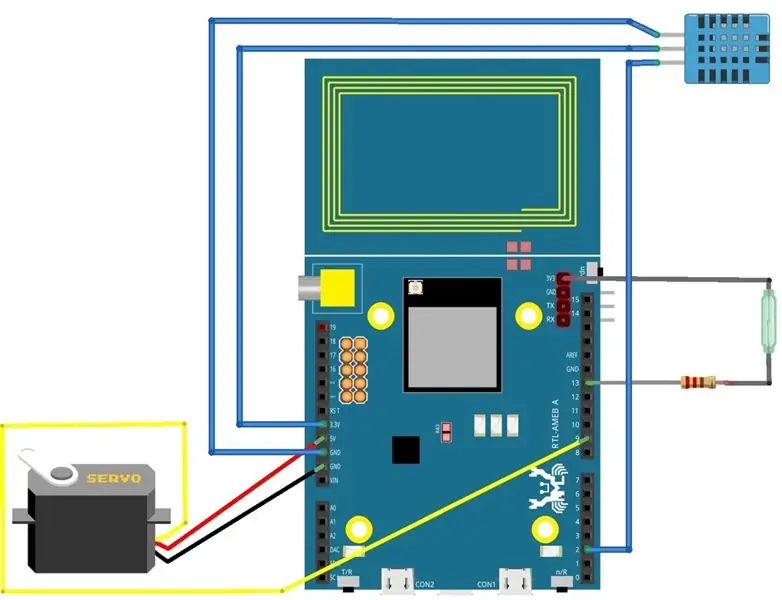
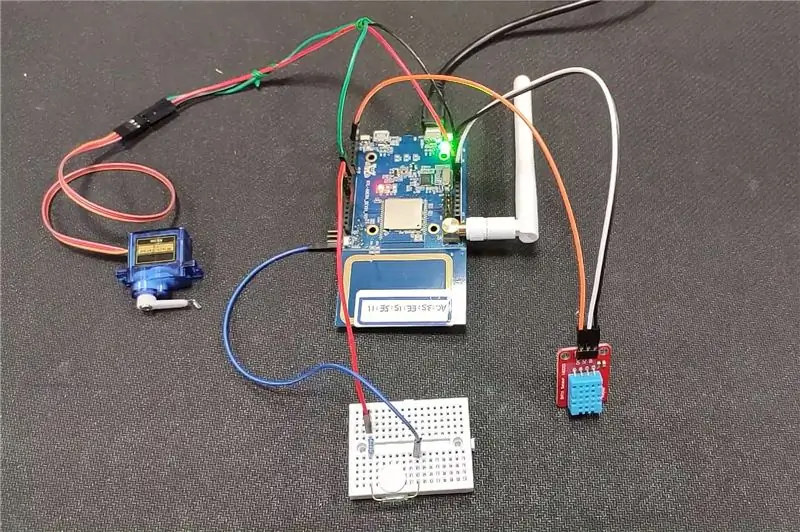
Možete se obratiti odjeljku potrošnog materijala da biste dobili popis stvari koje su vam potrebne.
Prvo morate izgraditi „kuću“od kartonske kutije, ne previše fensi, ovo dolje će vam poslužiti.
Povezivanje kruga je prilično jednostavno, provjerite donju mapu veze kako biste sve povezali.
Nakon povezivanja, možete zalijepiti servo na zid vaše kartonske kuće dok mu spojite ruku sa zavjesom, zalijepite senzor trske na jednu stranu zavjese i zalijepite magnet na drugu stranu zastora. Imajte na umu da bi prema zadanim postavkama senzor trske i magnet trebali biti susjedni jedan do drugog dok servo motor ne povuče zavjesu i povuče je sa sobom.
Svrha senzora trske je da ameba obavijesti je li zastor zatvoren ili otvoren. Na kraju, ali ne i najmanje važno, zalijepite DHT11 senzor na drugu stranu zida, to će vam pomoći pri mjerenju „sobne“temperature i trebalo bi da obavijesti amebu ako soba dobiva previše sunčeve svjetlosti što je podiglo temperaturu na neugodan nivo. Ako je prostorija zaista vruća, automatski će se zatvoriti na zavjesi i poslati korisniku MQTT poruku.
Korak 4: Postavljanje telefona
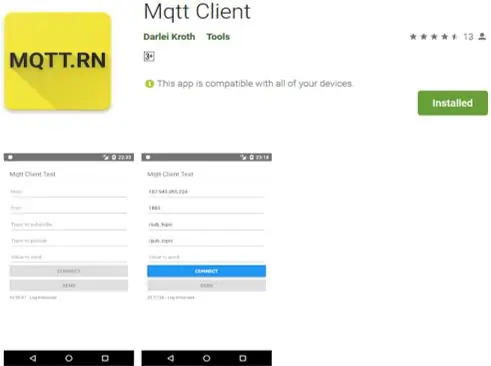
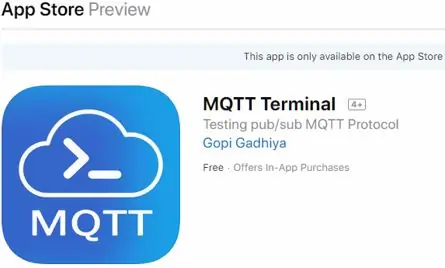
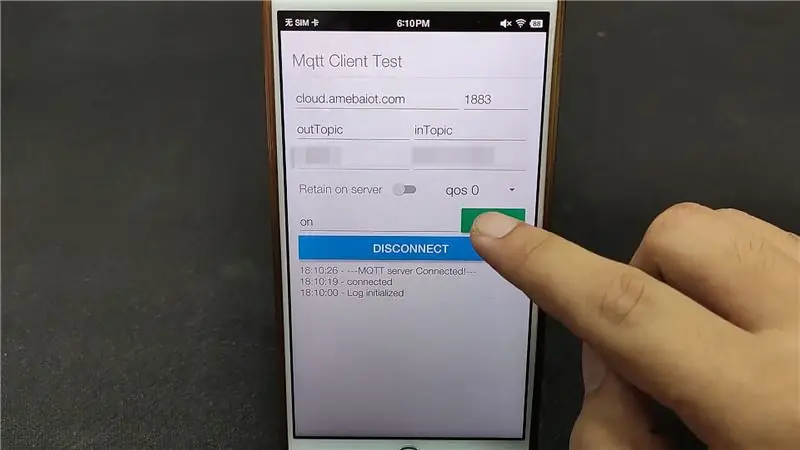
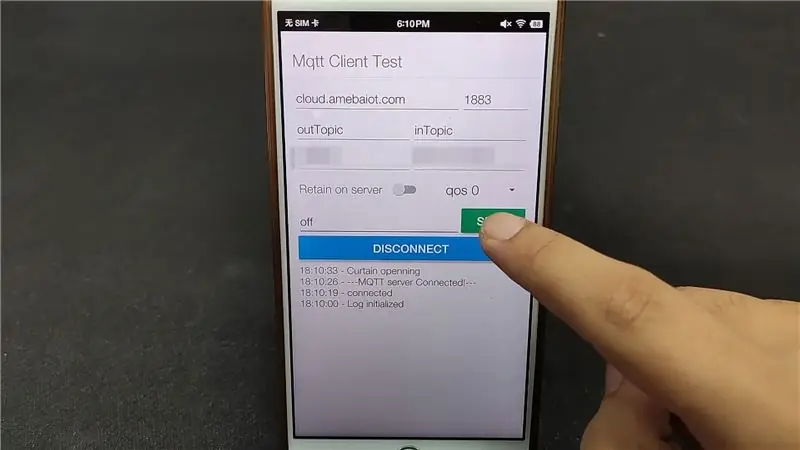
Da bismo daljinski upravljali zavjesom putem MQTT -a, prvo moramo instalirati MQTT klijenta. Na Playstoreu za Android i Appstore za iOS postoji mnogo besplatnih klijentskih aplikacija MQTT. Evo Android verzije i iOS verzije.
Bez obzira koju verziju koristite, postupak postavljanja je identičan, Prvo morate unijeti adresu poslužitelja MQTT -> “cloud.amebaiot.com”;
Drugo, unesite broj porta -> “1883”;
Treće, popunite temu za pretplatu -> “outTopic”;
Četvrto, popunite temu za objavljivanje -> “inTopic”;
Peto, unesite korisničko ime i lozinku za uslugu oblačnog servisa MQTT;
Na kraju, pritisnite dugme za povezivanje da biste se povezali.
Kada se povežete, primit ćete poruku "--- MQTT server povezan! ---" poslana od ameba kao potvrda uspješne dvosmjerne veze. Sada možete poslati poruku „uključeno“da otvorite zavjesu i poruku „isključeno“da je zatvorite kad god želite!
Preporučuje se:
WiFi zavjesa: 3 koraka
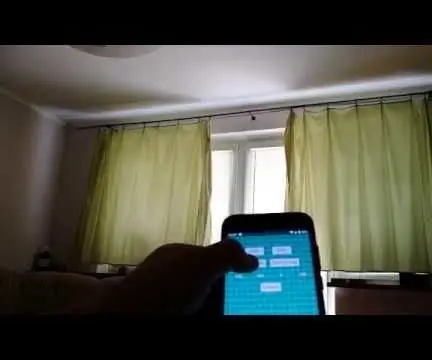
WiFi zavjesa: U ovom tutorijalu pokazat ću vam kako napraviti WiFi upravljanu zavjesu. Zavjesama možete kontrolirati pomoću aplikacije na Android telefonu ili tipki spojenih na vaš mikrokontroler. Izvorni kod aplikacije možete pronaći na mom GITHUB -u. Ako slijedite moje upute, to će
Automatska zavjesa/zavjesa za prozore pomoću Arduina i LDR: 3 koraka

Automatska zavjesa/zavjesa za prozore pomoću Arduina i LDR -a: U ovom vodiču ćemo pokazati kako napraviti automatsko zavjese za prozore koristeći Arduino i LDR modul. Tokom dana zavjesa/roletna će se spustiti, a noću će se spustiti
Automatska zavjesa s Google Homeom: 3 koraka

Automatska zavjesa s Google Homeom: Nakon godina rada na kućnoj automatizaciji sa svjetlima i ventilatorom, sada želim pokušati automatizirati svoju kućnu zavjesu. Cijena gotovih auto zavjesa je vrlo skupa, pa sam se odlučio za DIY. Ova automatska zavjesa je relejni prekidač WiFi sličan Sonoff -u. Super je
Sistem pametnih vrata za osobe oštećenog sluha (IDC2018IOT): 11 koraka

Pametni sistem vrata za osobe sa oštećenim sluhom (IDC2018IOT): Svi se nadamo da ćemo imati dom koji nam odgovara, ali standardna gradnja nije za svakoga. Vrata kuće su vrlo loše dizajnirana za osobe koje su gluhe ili imaju oštećen sluh. Osobe sa oštećenim sluhom ne mogu čuti kucanje na vratima ili
Automatska zavjesa s Arduinom: 6 koraka (sa slikama)

Automatska zavjesa s Arduinom: Vrijeme projekta!: Automatsko otvaranje/zatvaranje zavjesa. Vidio sam neke druge projekte za zatvaranje i otvaranje (automatski) zavjesa, zasigurno sam htio sada i sam napraviti. Većina drugih dizajna koje sam vidio bili su napravljeni pomoću ribolova linija. Nisam htio
